
發文數:891
發表時間:2009-06-10 07:26:00
發表時間:2009-06-10 07:26:00
如何使用"錄音機",進行紀錄?
錄音機能夠讓您錄音,並以多媒體簡訊或電子郵件附件的方式、以透過藍牙資料交換的方式將其快速傳送,或將錄製的聲音設定為來電鈴聲。
注意 錄音機只能以 AMR-NB (Adaptive Multi-Rate Narrowband) 的格式儲存錄音。這是行動裝置一般使用的聲音格式。
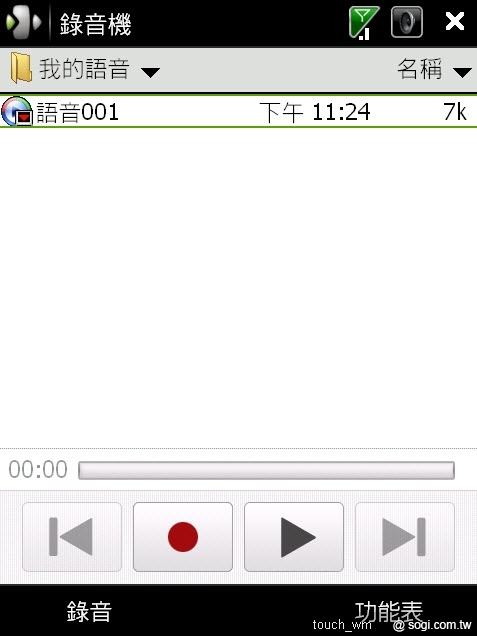
錄音
1. 點選開始 > 程式集 > 錄音機。
2. 將裝置的麥克風靠近嘴巴。
3. 點選錄音開始錄音。點選停止來停止錄音。
選取或建立資料夾以儲存錄音
根據預設,所有的錄音都會儲存在裝置的我的語音資料夾中。您可以選擇另一個資料夾或建立一個新資料夾來儲存錄音檔。
注意 如果您在開啟錄音機之前已裝有儲存卡,則預設會將錄音儲存到儲存卡上的我的語音資料夾中。
1. 請在畫面左上角點選資料夾名稱旁邊的箭頭。
2. 在開啟的功能表中,選擇現有的資料夾或觸碰新增/刪除來建立新資料夾。
播放錄音
在錄音機畫面上,觸碰錄音檔,或瀏覽至錄音檔並點選播放。
提示 如果您需要調整音量,請觸碰標題列上的任一狀態圖示,然後點選音量圖示,開啟系統音量畫面以調整音量。
經由多媒體簡訊傳送錄音
選取錄音,然後點選功能表 > 使用 MMS 傳送。新的多媒體簡訊便會建立,並自動插入錄音做為聲音片段。
透過電子郵件傳送錄音
選取錄音,點選功能表 > 傳送,然後選取電子郵件帳號。本動作將會建立一封新的電子郵件訊息,並插入錄音做為附件。
透過藍牙資料交換錄音
1. 選取想要以資料交換方式傳送的錄音,然後點選功能表 > 檔案資料交換。
2. 點選想要將錄音傳送到的裝置。
3. 在其它裝置上,也同時必須接受檔案的傳輸才可以接收檔案。
將錄音設定為來電鈴聲
選取錄音,然後點選功能表 > 設定為響鈴音調。
重新命名或移動錄音
1. 選取錄音,然後點選功能表 > 重新命名/移動。
提示 若要選取多個錄音,請點選並拖曳過想要的錄音,或點選功能表 > 全選。注意,您可以移動多個檔案;但是無法同時將多個檔案重新命名。
2. 在名稱中,輸入新的錄音名稱。
3. 若要移動錄音,請選取新的目的地資料夾和位置。點選確定。
錄音機能夠讓您錄音,並以多媒體簡訊或電子郵件附件的方式、以透過藍牙資料交換的方式將其快速傳送,或將錄製的聲音設定為來電鈴聲。
注意 錄音機只能以 AMR-NB (Adaptive Multi-Rate Narrowband) 的格式儲存錄音。這是行動裝置一般使用的聲音格式。
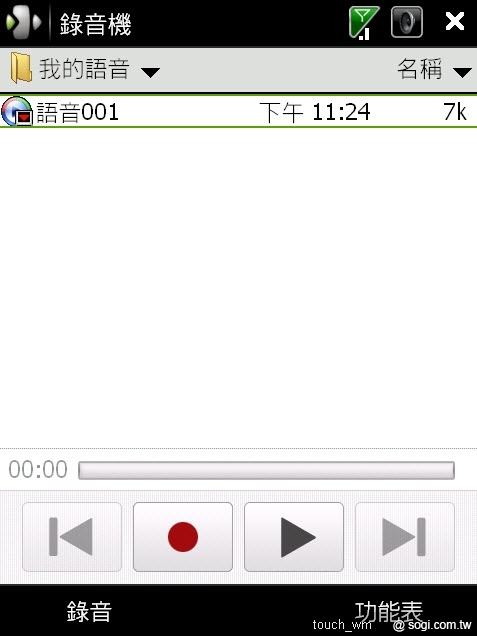
錄音
1. 點選開始 > 程式集 > 錄音機。
2. 將裝置的麥克風靠近嘴巴。
3. 點選錄音開始錄音。點選停止來停止錄音。
選取或建立資料夾以儲存錄音
根據預設,所有的錄音都會儲存在裝置的我的語音資料夾中。您可以選擇另一個資料夾或建立一個新資料夾來儲存錄音檔。
注意 如果您在開啟錄音機之前已裝有儲存卡,則預設會將錄音儲存到儲存卡上的我的語音資料夾中。
1. 請在畫面左上角點選資料夾名稱旁邊的箭頭。
2. 在開啟的功能表中,選擇現有的資料夾或觸碰新增/刪除來建立新資料夾。
播放錄音
在錄音機畫面上,觸碰錄音檔,或瀏覽至錄音檔並點選播放。
提示 如果您需要調整音量,請觸碰標題列上的任一狀態圖示,然後點選音量圖示,開啟系統音量畫面以調整音量。
經由多媒體簡訊傳送錄音
選取錄音,然後點選功能表 > 使用 MMS 傳送。新的多媒體簡訊便會建立,並自動插入錄音做為聲音片段。
透過電子郵件傳送錄音
選取錄音,點選功能表 > 傳送,然後選取電子郵件帳號。本動作將會建立一封新的電子郵件訊息,並插入錄音做為附件。
透過藍牙資料交換錄音
1. 選取想要以資料交換方式傳送的錄音,然後點選功能表 > 檔案資料交換。
2. 點選想要將錄音傳送到的裝置。
3. 在其它裝置上,也同時必須接受檔案的傳輸才可以接收檔案。
將錄音設定為來電鈴聲
選取錄音,然後點選功能表 > 設定為響鈴音調。
重新命名或移動錄音
1. 選取錄音,然後點選功能表 > 重新命名/移動。
提示 若要選取多個錄音,請點選並拖曳過想要的錄音,或點選功能表 > 全選。注意,您可以移動多個檔案;但是無法同時將多個檔案重新命名。
2. 在名稱中,輸入新的錄音名稱。
3. 若要移動錄音,請選取新的目的地資料夾和位置。點選確定。
豆腐先生 於 2015-05-25 08:45:12 修改文章內容
商業贊助
發文數:1發表時間:2025-10-17 14:13:33